防止 PPT 被编辑有妙招,这3种有效方法请牢记
目录
在日常工作和学习中,PPT 文件常被用于展示重要的方案、报告、课件等内容。这些文件往往凝聚了创作者的心血,包含独特的创意、数据和设计,一旦被他人随意编辑、篡改,可能会造成信息失真、知识产权受损等问题。
因此,掌握保护 PPT 文件内容不被编辑的方法至关重要。以下为你介绍3种实用且有效的保护方式。

1、设置 PPT 文件密码保护(限制修改)
这是最直接的权限控制方式,可阻止他人随意编辑内容,仅允许查看。
操作步骤:
1、打开 PPT 文件,点击菜单栏「文件」→「信息」→「保护演示文稿」→「用密码进行加密」。
2、在弹出的对话框中设置密码,点击「确定」并再次确认密码。
3、下次打开文件时,需输入密码才能查看;若想进一步限制编辑,可点击「保护演示文稿」→「限制编辑」,勾选 “仅允许在文档中进行此类编辑”,选择 “无修改(只读)”,再设置修改密码(可选),非授权用户将无法编辑内容。
不过密码设置好后,密码要牢记,不然的话ppt是不提供密码找回及重置功能,这时我们只能借助PassFab for PPT工具的移除ppt编辑限制的功能,无需密码可一键移除编辑限制。
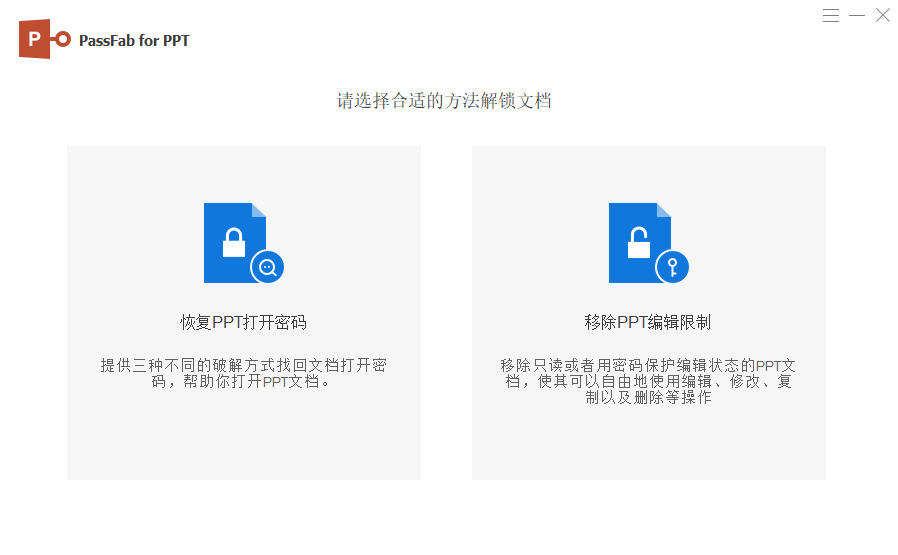
2、转换为只读格式(如 PDF)
将 PPT 转换为 PDF 格式,可避免他人用 PPT 软件直接编辑,且 PDF 格式兼容性强,适合分享查看。
操作步骤:
1、打开 PPT 文件,点击「文件」→「另存为」,在 “保存类型” 中选择「PDF」,点击「保存」。
2、若需进一步限制 PDF 编辑,可使用 PDF 工具(如 Adobe Acrobat)设置权限:打开 PDF 文件,点击「工具」→「保护」→「加密」→「限制编辑」,设置密码并勾选禁止修改、复制等权限。
3、利用 “标记为最终版本” 功能
PPT 自带的 “标记为最终版本” 功能可让文件处于只读状态,提醒他人内容已定稿,虽能被强制取消,但能起到一定的保护作用。
操作步骤:
1、点击「文件」→「信息」→「保护演示文稿」→「标记为最终版本」,弹出提示框后点击「确定」。
2、此时文件会显示 “已标记为最终版本”,顶部出现提示栏,他人打开时需手动点击 “编辑 Anyway” 才能解除限制,适合非正式场景的轻度保护。
保护PPT不被编辑的方法多样,从简单的密码设置到专业的数字签名,可根据需求选择合适方案。